xmind思维导图怎么用-xmind思维导图使用教程
php小编鱼仔带你了解xmind思维导图的使用方法。xmind是一款强大的思维导图工具,能够帮助用户整理思维、规划项目、制定计划等。通过本教程,你将学会如何创建思维导图、添加内容、设置主题样式、导出文件等操作,让你更高效地利用xmind进行工作和学习。跟随我们的步骤,让xmind成为你的思维利器!
1、打开XMind,在软件中间点击“新建空白图”选项。
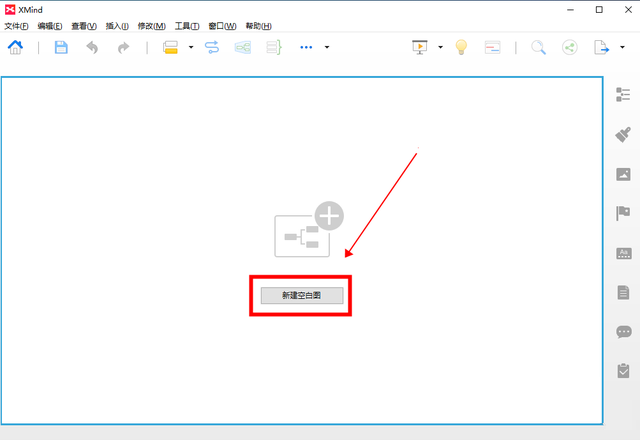
2、进入思维导图创作界面,双击“中心主题”编辑需要的内容,如“四大名著”。

3、接着根据中心主题发散思维,在顶部菜单中依次点击“插入”-“子主题”选项,添加分支主题并双击编辑内容,重复此步骤直到思维导图内容编辑完成。

4、思维导图内容编辑完成后,可以根据需要插入联系、外框、概要、图标、备注、标签、超链接等内容,以加入图标为例,在插入中点击“图标”,选择合适的图标即可。

5、此外,还可以在思维导图右侧点击“格式”选项调整画布格式,或点击主题调整主题格式。

6、最后点击右上角的“导出”按钮,可以将思维导图导出为图片、SVG、PDF、Excel或Word等格式即可完成。
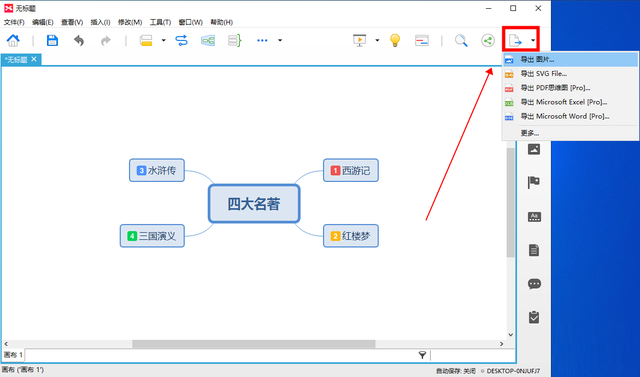
xmind功能介绍
XMind不仅可以绘制思维导图,还能绘制鱼骨图、二维图、树形图、逻辑图、组织结构图(Org、Tree、Logic Chart、Fishbone)。并且,可以方便地从这些展示形式之间进行转换。可以导入MindManager、FreeMind数据文件。灵活的定制节点外观、插入图标。丰富的样式和主题。输出格式有:HTML、图片。
上面就是小编为大家带来的xmind思维导图怎么用的全部内容,希望对大家能够有所帮助哦。
以上是xmind思维导图怎么用-xmind思维导图使用教程的详细内容。更多信息请关注PHP中文网其他相关文章!

热AI工具

Undresser.AI Undress
人工智能驱动的应用程序,用于创建逼真的裸体照片

AI Clothes Remover
用于从照片中去除衣服的在线人工智能工具。

Undress AI Tool
免费脱衣服图片

Clothoff.io
AI脱衣机

AI Hentai Generator
免费生成ai无尽的。

热门文章

热工具

记事本++7.3.1
好用且免费的代码编辑器

SublimeText3汉化版
中文版,非常好用

禅工作室 13.0.1
功能强大的PHP集成开发环境

Dreamweaver CS6
视觉化网页开发工具

SublimeText3 Mac版
神级代码编辑软件(SublimeText3)

热门话题
 三星Galaxy Buds Pro蓝牙耳机配对指南及使用教程
Dec 30, 2023 pm 03:44 PM
三星Galaxy Buds Pro蓝牙耳机配对指南及使用教程
Dec 30, 2023 pm 03:44 PM
三星的GalaxyBuds系列耳机设计独特,符合人体工学,因此佩戴起来非常舒适。除了舒适的佩戴感,三星Buds系列耳机还提供了出色的音质体验,因此吸引了众多用户的喜爱。接下来,我们将向您介绍三星Buds耳机的使用教程,特别是三星GalaxyBudsPro蓝牙耳机与手机的配对过程。三星GalaxyBudsPro蓝牙耳机怎么配对使用三星Buds耳机进行配对非常简单,只需按照以下步骤即可完成配对。第一步,首先我们需要打开手机的蓝牙功能。可以在手机的设置界面中找到蓝牙设置选项。第二步:将GalaxyBu
 exescope怎么用?详细使用教程
Mar 13, 2024 pm 10:40 PM
exescope怎么用?详细使用教程
Mar 13, 2024 pm 10:40 PM
exescope是一款功能强大的程序资源编辑工具,能够轻松将英文版的软件转化成汉化版,那么新下载exescope要如何使用呢?如果你也是个新手用户,就快来看看下面的详细教程吧。 exescope使用教程 1、打开eXeScope,点击左上角的文件,在弹出的选项中点击【打开】,选择您要打开的文件。 2、打开软件后,您可以看到很多控件。 3、可以直接用输入数据的方式修改每个控件的大小、位置、内容,也可以直接点击上面的对话框编辑器,直接拖动程序界面上的控件。调整好控件后点击【保存】就可以了
 爱思助手怎么用-爱思助手使用教程
Mar 06, 2024 pm 12:10 PM
爱思助手怎么用-爱思助手使用教程
Mar 06, 2024 pm 12:10 PM
很多新手小伙伴还不了解爱思助手怎么用,所以下面小编就带来了爱思助手的使用教程,有需要的小伙伴赶紧来看一下吧。1、操作界面,是否对必要的组件进行安装(如下图所示);2、我的设备窗口,对相关的说明信息阅读(如下图所示);3、如果出现无法进行链接的情况,根据说明进行相关的操作(如下图所示);4、应用游戏窗口,快速的完成相关热门游戏的体验(如下图所示);5、对你需要使用的各种铃声进行下载选择(如下图所示);6、对各种高清的壁纸进行快速的下载(如下图所示);7、对刷机越狱的功能进行支持(如下图所示)。上面
 小黑盒使用教程
Feb 23, 2024 pm 05:10 PM
小黑盒使用教程
Feb 23, 2024 pm 05:10 PM
小黑盒是能够很好用的游戏平台,那么这个软件具体该怎么使用呢?用户们在使用这个软件里的时候会遇到很多问题,有着不同的解决方法。这篇小黑盒多功能使用方法教程汇总就能告诉大家如何使用,下面就是详细介绍,赶紧看看吧!小黑盒使用教程【2024-01-31】小黑盒买的cdkey怎么兑换【2024-01-31】小黑盒买的游戏怎么入库steam【2024-01-31】小黑盒cdkey可以退款吗
 你知道xmind怎么换分支方向吗
Mar 19, 2024 pm 11:40 PM
你知道xmind怎么换分支方向吗
Mar 19, 2024 pm 11:40 PM
各位同学大家好,今天我们要讲的是关于Xmind的课程。首先,我来给大家科普一下,Xmind是什么?XMind是一款思维导图软件,主要有主题构成的,比如中心主题、主题、子主题、父主题、自由主题等。可以使用这些主题组合成不同的图形,如果使用主题设计出方向图形。我们今天要讨论的是如何在Xmind中更改分支方向的技巧。接下来,我将详细解释一下,希望大家能一起学习和探讨!步骤如下:1、首先,我们需要双击打开XMind最新版本的工具;然后,我们点击【新建空白图】。(如图所示) 2、这时候,我们在画布上显示
 企业微信怎么用-企业微信的使用教程
Mar 04, 2024 pm 02:28 PM
企业微信怎么用-企业微信的使用教程
Mar 04, 2024 pm 02:28 PM
很多小伙伴不知道企业微信怎么用,所以下面小编就分享了企业微信的使用教程,一起去看看吧,相信对大家会有帮助。第一步:点击“企业微信”图标进入企业微信,在消息板块我们可以加入群聊与同事聊天(如图所示)。第二步:在企业微信主界面,点击“通讯录”(如图所示)。第三步:进入通讯录板块,在通讯录板块我们可查看自己的联系人(如图所示)。第四步:在企业微信主界面,点击“工作台”(如图所示)。第五步:进入工作台板块,在工作台板块我们可进行公司日常的小工作(如图所示)。第六步:在企业微信主界面,点击“我”(如图所示
 迅雷磁力链接怎么用-迅雷磁力链接使用教程
Mar 05, 2024 pm 05:22 PM
迅雷磁力链接怎么用-迅雷磁力链接使用教程
Mar 05, 2024 pm 05:22 PM
近期有很多小伙伴咨询小编迅雷磁力链接怎么用,接下来就让我们一起学习一下迅雷磁力链接的使用教程吧,希望可以帮助到大家。第一步:首先我们打开安装好的迅雷,点击新建按钮,如图所示。第二步:然后在网上找到一个磁力链接,我们复制粘贴到如下图所示位置,点击确定,如图所示。第三步:弹出资源的详细下载目录,我们勾选要下载的资源,选择好存储目录,点击立即下载,如图所示。第四步:最后我们等待资源下载即可,如图所示。上面就是小编为大家带来的迅雷磁力链接怎么用的全部内容,希望对大家能够有所帮助哦。
 ons模拟器怎么用-ons模拟器使用教程
Mar 04, 2024 pm 01:10 PM
ons模拟器怎么用-ons模拟器使用教程
Mar 04, 2024 pm 01:10 PM
近期有很多小伙伴咨询小编ons模拟器怎么用,接下来就让我们一起学习一下ons模拟器的使用教程吧,希望可以帮助到大家。第一步:首先下载onscripter工具如下图。第二步:然后下载ons模拟器游戏。第三步:接着把刚刚下载好的模拟器onscripter.exe文件直接拖入游戏目录双击onscripter.exe即可打开。第四步:直接运行游戏即可。上面就是小编为大家带来的ons模拟器怎么用的全部内容,希望对大家能够有所帮助哦。






